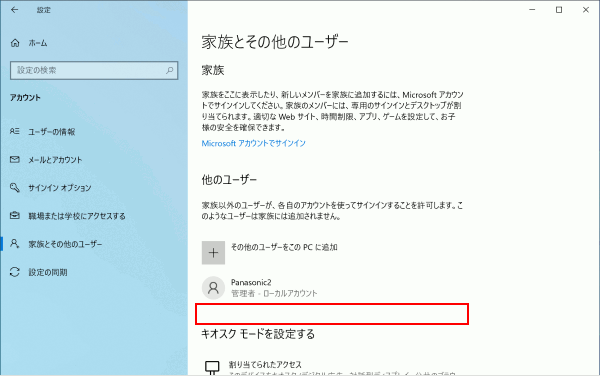ここから本文です。
ローカルアカウントや、Microsoft アカウントを削除する
登録されているユーザーアカウントを削除する手順をご案内します。
補足情報
Microsoft アカウントを削除する場合について
Microsoft アカウントのデスクトップやライブラリー(ダウンロード、ドキュメント、ピクチャ、ビデオ、ミュージック等)の各ローカルフォルダーのデータはすべて削除されますが、Microsoft アカウント登録情報およびクラウドに保管されている情報は削除されません。
※ユーザーアカウントの削除を行うためには、管理者権限のアカウントでサインインする必要があります。
※タッチパネル操作の場合は、「タップ」がマウスのクリックと同じ操作になります。(タッチパネル搭載モデルのみ)
ローカルアカウントや、Microsoft アカウントを削除する方法
ローカルアカウントや、Microsoft アカウントを削除する方法を説明します。
-
[設定]を表示します。
・デスクトップ モードの場合は、画面左下の (スタートボタン)をクリックし、
(スタートボタン)をクリックし、 (設定)をクリックします。
(設定)をクリックします。
・タブレット モードの場合は、 (設定)をクリックします。
(設定)をクリックします。 -
[アカウント]をクリックします。
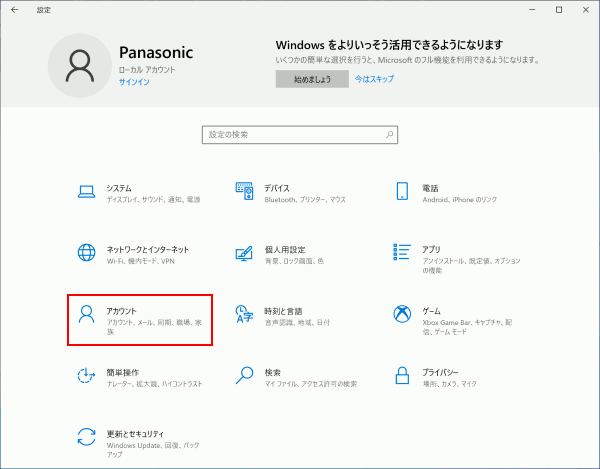
-
[家族とその他のユーザー]をクリックし、削除したいユーザーアカウント(例:Panasonic3)をクリックします。
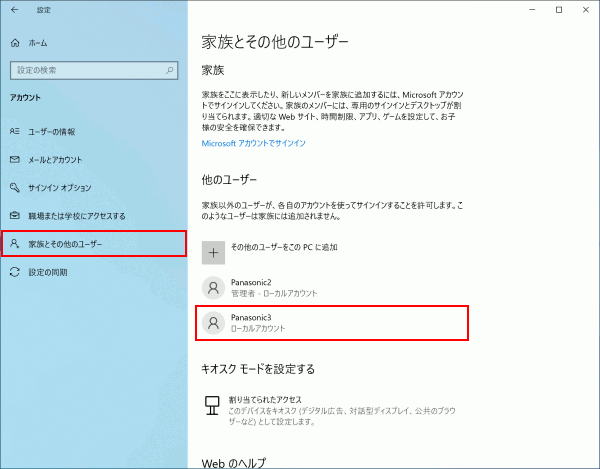
-
[削除]をクリックします。
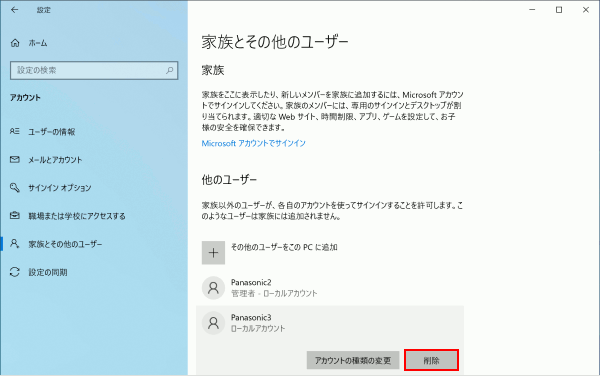
-
[アカウントとデータの削除]をクリックします。
※削除するアカウントのデスクトップやライブラリー(ダウンロード、ドキュメント、ピクチャ、ビデオ、ミュージック等)の各ローカルフォルダーのデータはすべて削除されます。
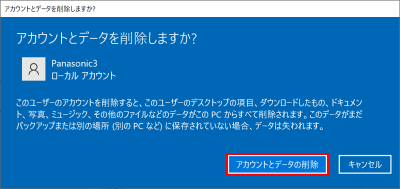
-
ユーザーアカウントが削除されます。